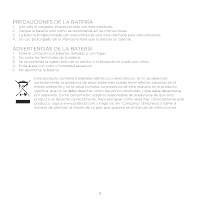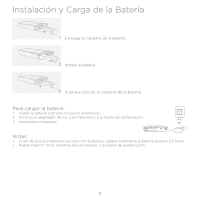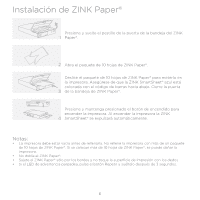Polaroid GL10 GL10 Instant Mobile Printer Manual (Spanish) - Page 8
Impresión: Cámara Digital, Impresión con Bordes
 |
View all Polaroid GL10 manuals
Add to My Manuals
Save this manual to your list of manuals |
Page 8 highlights
Impresión: Cámara Digital Para obtener instrucciones de impresión específicas para su cámara digital, revise el manual del usuario de su cámara digital o el sitio web del fabricante. A continuación se proporciona un ejemplo de conexión a la impresora e impresión de las imágenes. La terminología usada en la cámara puede ser diferente. 1. Conecte su cámara digital y su impresora para determinar si se muestra automáticamente una opción o un icono de impresión en la pantalla de la cámara. 2. Si no aparece ninguna opción de impresión, seleccione "Menú" y desplácese para confirmar que PictBridge está activado. Nota: si "USB" aparece en "Configuración", PictBridge NO está activado. 3. Cuando PictBridge está activado, seleccione la imagen que desee imprimir y siga las instrucciones en pantalla. Notas: • No desconecte el cable USB hasta que esté completo todo el proceso de impresión. • No desactive la impresora mientras está imprimiendo. • No abra la puerta de la bandeja del ZINK Paper® mientras está imprimiendo. • Para imprimir la fecha en la foto, asegúrese de que la función de sello de fecha de su cámara digital está activada. Impresión con Bordes La impresora GL10 imprime con sangría completa de forma predeterminada. Para activar el formato Polaroid Classic Border Logo: 1. Pulse y mantenga pulsado el botón "Repetir" durante 5. 2. El LED cambiará de verde a naranja. Para imprimir sin el formato Polaroid Classic Border Logo: 1 Pulse y mantenga pulsado el botón "Repetir" durante 5. 2 El LED cambiará de naranja a verde. con borde sin borde Para obtener más información acerca de la impresión con bordes personalizables, visite www.polaroid.com para descargar la aplicación de la impresora e instrucciones para crear su borde personalizado. 8